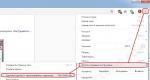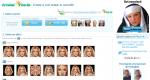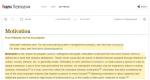Luo uusi Apple ID iPhonessa. Mikä on Apple ID iPhonessa ja mihin se on tarkoitettu?
Omistamme tämän arvostelun tarinalle Apple ID:stä. Puhutaanpa siitä, miksi sitä tarvitaan ja kuinka se luodaan iPhone 5S:ssä.
Tämä numero on ainutlaatuinen merkkiyhdistelmä, jota käytetään kaikissa Applen palveluissa. Ilman sitä et voi tehdä ostoksia AppStoressa, asentaa ohjelmistoja, työskennellä iCloudin kanssa, käyttää iMessagea... Ja tämä luettelo jatkuu ja jatkuu. Ilman tätä numeroa mietit laitteen lukituksen avaamista. Mutta tätä ei vaadita ollenkaan - sinun tarvitsee vain luoda tunnus, ja kaikki ovet avautuvat.
Yksinkertaisesti sanottuna ID on Apple-järjestelmän käyttöoikeusvarmenne. Lisäksi se on esitettävä yhtenä kappaleena. Loppujen lopuksi tätä numeroa käytetään kaikissa iOS-laitteissa; sinun ei tarvitse luoda omaa jokaiselle.
Kun olet luonut arvokkaat symbolit kerran, kirjaudut tilillesi Applen palvelimilla ja hallitset pilveä. Voit myös ostaa tuotteita ja asentaa ilmaisia ratkaisuja. Unohdetun numeron palauttaminen on myös mahdollista. Ei hätää, jos unohdit Apple ID:si, voit aina vaihtaa sen ja aktivoida laitteesi.
Tämä toiminto suoritetaan joko tietokoneelta tai itse laitteista - iPhoneista, iPadeista ja muista. Harkitse kaikkia menetelmiä yksityiskohtaisesti.
Käytämme PC:tä/kannettavaa
Toimenpidealgoritmi on seuraava:
- iTunesin "tuoreen" version lataaminen verkon Apple-resurssista.
- Ohjelman asentaminen ja käynnistäminen.
- Tilin luontiosion valitseminen kauppavalikosta.
- Napsauta Jatka-kohtaa, hyväksy ehdot ja napsauta Jatka-painiketta.
- Täytä tunnuksen luontilomake. Täällä kaikki on helppoa. Sinun on määritettävä sähköpostiosoite, jota käytetään kirjautumiseen AppStoreen ja pilveen. Seuraavaksi sinun on keksittävä salasanamerkit. On tärkeää, että yhdistelmä sisältää vain latinalaisia merkkejä ja yksi kirjain tulee olla iso. Numerot ovat myös pakollinen osa tätä yhdistelmää. Lopuksi vastaukset esitettyihin kysymyksiin. Jos unohdat salasanasi, nämä vastaukset auttavat sinua saamaan sen takaisin. Kysymykset ovat täysin banaalisia, kuten "mikä oli parhaan ystäväsi nimi lapsena?" Ei tarvitse pelätä, että yritys kerää sinusta henkilökohtaista materiaalia. Toistakaamme, että kaiken tämän tarkoituksena on vain palauttaa salasana vaikeissa tilanteissa.
- Napsauta jatkoelementtiä, jonka jälkeen järjestelmä kysyy lisätietoja. Tähän syötetään pankkikortin numero ja muut tiedot. Voit syöttää merkkejä ilman pelkoa - Applen verkkokanavat ovat luotettavimpia. Jatkossa joudut silti käyttämään korttia monta kertaa ostaessasi ohjelmistoja AppStoresta ja muista. Maksullisten ratkaisujen hinta ei yleensä ole korkea (1-3 dollaria), joten luultavasti ostat jotain säännöllisesti.
- Napsauta jatkoelementtiä ja tarkista sähköposti. Seuraavien sekuntien sisällä saat vahvistusviestin rekisteröitymisestä. Sinun on seurattava linkkiä, syötettävä sähköpostiosoitteesi ja salasanasi.
Siinä kaikki, olet järjestelmässä! Voit kirjautua helposti mihin tahansa Applen palveluun.
Luo tunnus itse laitteeseen
Ensin tarkistamme, että verkkoyhteys on vakaa - ilman tätä ei ole mitään keinoa. Sitten jatkamme seuraavan algoritmin mukaan:
- Siirry asetuksiin, napsauta "Apple"-myymälät-välilehteä ja ID-osio.
- Sitten kaikki on täsmälleen sama kuin edellisessä menetelmässä - ehtojen hyväksyminen, vastaukset, salasanamerkkien luominen, korttitietojen syöttäminen.
- Odotan viestiä Applelta ja seuraat linkkiä.
Ja nyt olet yksilöllisen henkilötodistuksen onnellinen omistaja. Tervetuloa Applen digitaaliseen maailmaan! Nyt tiedät kuinka luoda Apple ID iPhone 5S:lle tai muulle Apple-laitteelle.
Luoda henkilötunnus ilman pankkikorttia
Niille, jotka eivät tiedä, yritys aikoo poistaa tämän mahdollisuuden lähitulevaisuudessa. Joten jos kokeilet alla olevaa menetelmää, mutta mikään ei toimi, se tarkoittaa, että et tule toimeen ilman korttia.
Joten, vaiheet tunnuksen luomiseksi ilman pankkikorttia:
- Avautuu laitteen AppStoressa. Ennen seuraavaa tehtävää lataa ja asenna mikä tahansa ilmainen ohjelmisto napsauttamalla ilmaista painiketta ja asenna sitten.
- Napsauta osiota luodaksesi uuden tunnuksen.
- Valitse tilasi ja napsauta "Valmis".
- Lue ja hyväksy käyttöehdot. Vahvista päätöksesi napsauttamalla alla olevaa painiketta.
- Sähköpostin kirjoittaminen, kysymyksiin vastaaminen, syntymäajan ilmoittaminen ja salasanamerkkien generointi.
- Valitse maksutavaksi "Ei".
- Täytä muut kohdat ja napsauta Seuraava. Näyttö päivittyy ja sinun on napsautettava "Valmis"-painiketta. Tarkista sitten sähköpostisi, mihin sinun pitäisi saada viesti iTunes Storesta.
- Avaa viesti ja aktivoi tilisi seuraamalla linkkiä.
ID:n vaihtaminen
Se on erittäin harvinaista, mutta tällainen menettely on välttämätön. Foorumeilla kysytään säännöllisesti iPhonen irrottamisesta. Kuinka tehdä tämä - lue.
Voit muuttaa numeroasi seuraavasti:
- Siirry AppStoreen.
- Napsauta pääsivun alareunassa sen tunnuksen nimeä, jolla valtuutus suoritetaan.
- Valitse ponnahdusikkunassa poistumisosio.
- Kirjaudu uudelleen sisään.
- Valitse kirjautumisosio käytettävissä olevalla numerolla ja kirjaudu sisään.
Tämä lopettaa toiminnan! Tunnusnumeron vaihtaminen onnistui. Seuraavaksi puhumme siitä, mitä tehdä, jos sitä ei enää tarvita. Katso alta, mitä tapoja on olemassa tunnuksen poistamiseen.
Apple ID:n poistaminen tuen kautta
Tämä menetelmä on ainoa, jonka avulla voit poistaa numerosi pysyvästi ja päästä eroon Apple ID:stäsi. Et voi palauttaa sitä edes sähköpostitse.
Muut menetelmät vain jäädyttävät tilin, mutta eivät poista tiliä. Vaikka nämä vivahteet eivät vaikuta tuloksiin millään tavalla, iOS-laitteen omistaja voi valita, mitä tarkalleen käyttää.
Voit poistaa tunnuksen pysyvästi seuraavasti:
- Siirry Applen resurssiin verkossa, asiakastukiosaan.
- Täytä ponnahdusikkunan kentät. On tärkeää, että teksti on englanniksi. Jos emme osaa tätä kieltä, käytämme kääntäjää. Tämän tekeminen ei ole kiellettyä. Joka tapauksessa sinulle annetaan vastaus.
- Lähetä viesti klikkaamalla alla olevaa painiketta. Tietyn ajan kuluttua (enintään kuukausi) lähetetään sähköpostiviesti. Se sisältää linkin, joka vahvistaa tilisi luomisen. Sinun on noudatettava sitä, jotta tili voidaan purkaa. Et voi enää rekisteröidä henkilötunnusta tällä sähköpostilla jatkossa.
Korjaamme sähköpostin ID-hallintaosiossa
Jos haluat saada saman tuloksen, mutta nopeammin, käytä numeron "jäädyttämistä". Sen ydin on sähköpostin vaihtaminen. Askel askeleelta kaikki tehdään näin:
- Siirry Applen resurssiin verkossa.
- Kirjoita "Apple ID" hakukoneeseen.
- Napsauta ohjausosaa.
- Tilin avaaminen (täältä löydät kaikki tiedot - nimi, sähköpostiosoitteet jne.).
- Nykyisen sähköpostin muuttaminen Apple ID:ksi (esimerkiksi lisäämällä merkkejä olemassa olevien merkkien väliin, nämä voivat olla numeroita). Näkyviin tulee ympyröitä, joiden pitäisi olla vihreitä.
- Tallennetaan tehdyt muutokset.
Tämän muutoksen myötä iPhonen Apple ID liitetään toiseen, olemattomaan sähköpostiin. Voit käyttää aiempaa osoitettasi uuden tilin luomiseen. Apple ID:n vaihtaminen iPhone 5:ssä, 6:ssa tai missä tahansa muussa sekä sen vaihtaminen tai määrittäminen on erittäin helppoa. Kaikki edellä mainitut menetelmät ovat hyödyllisiä. Jos sinun on avattava Apple ID:si lukitus, vaihda Apple ID, aktivoi iPhonesi ja monissa muissa tilanteissa. iPhonen lukituksen avaaminen, jos Apple ID on lukittu, on myös mahdollista näillä tavoilla. Voit tehdä tämän oppimalla nollaamaan tämän numeron salasanan ja asettamaan uuden. Näin voit muuttaa asennettujen elementtien yhdistelmää, jos joudut vaikeaan tilanteeseen ja tarvitset tätä toimenpidettä.
Hei kaikki! Olemme jo tutustuneet tunnisteeseen Apple Company -järjestelmässä (). Ja artikkelin lopussa tulimme siihen tulokseen, että meidän on rekisteröitävä Apple ID luodaksemme oman ainutlaatuisen tilimme. Ja jos se on tarpeen, teemme sen! Lisäksi, jos noudatat näitä ohjeita tarkasti, koko prosessi ei vie sinulta paljon aikaa ja ponnistelusi ovat minimaalisia.
Muuten, artikkelissa käsitellään Apple ID:n rekisteröintiä ilman korttia (luottokorttia). Miksi ilman sitä? Itse asiassa voit keksiä monia syitä. En mene liian syvälle ja luettelen niistä vain muutaman.
Ja tässä ne ovat:
- Yksinkertaisin on, että kaikilla ei ole samaa luottokorttia.
- Monet ihmiset pelkäävät syöttää korttitietojaan (vaikka se on täysin turvallista).
- Jotkut ihmiset tarvitsevat vain ilmaisia sovelluksia App Storesta.
Jos kaikki nämä kolme kohtaa eivät ole sinulle tärkeitä, sinun on tietyssä vaiheessa (missä vaiheessa? kaikki tiedot ovat alla tekstissä) syötettävä "muovi"-tiedot.
Yleensä voit rekisteröidä Apple ID:n milloin tahansa, sekä kun käynnistät laitteen ensimmäisen kerran, että sen jälkeen. Kaava on lähes sama kaikkialla. Tässä harkitsemme toista vaihtoehtoa, nimittäin tilin luomista iPhonelle tai iPadille, jota olemme jo käyttäneet jonkin aikaa.
Eli tarvitsemme:
- Aktivoitu iPhone, iPod, iPad - tässä olevat ohjeet ovat yleisiä gadgetista riippumatta.
- Wi-Fi-yhteys tai asetettu SIM-kortti (mikään ei toimi ilman Internetiä).
Onko kaikki valmis? Alkaa!
Ota laitteesi, avaa se ja etsi App Store -kuvake valikosta, napsauta.
Valitse mikä tahansa ilmainen peli tai sovellus ja asenna se. Huomio! Ilmainen sovellus vaaditaan.

Sitten tarvitsemme valikkokohdan Apple ID:n luomiseksi.

Näyttöön tulee ikkuna uuden tilin luomista varten. Näemme maan tai alueen valinnan lähtevän Venäjältä.

"Käyttöehdot..." - hyväksymme sen. Minun on vaikea kuvitella henkilöä, joka lukisi tämän - se on loppujen lopuksi 60 sivua :) Tosin ehkä minulla ei ole tarpeeksi rikasta mielikuvitusta :)


Tietojen syöttöikkuna avautuu.

Muutama tärkeä selvennys:
- Muista kirjoittaa oikea sähköpostiosoite.
- Salasanassa on oltava vähintään 8 merkkiä: numeroita, englannin aakkosten kirjaimia ja vähintään yksi iso kirjain. Kirjoita tai muista salasana!
- Ikä – sinun on ilmoitettava, että olet vähintään 18-vuotias. Jos et ole vielä saavuttanut aikuisuutta, valehtele räikeästi.
Hyvin tärkeä! Määritetty sähköpostiosoite ja salasana ovat Apple ID:si! Tallenna ne, kirjoita ne paperille äläkä koskaan näytä niitä kenellekään.
Muista, että nämä tiedot ovat ainoa todiste siitä, että laite kuuluu sinulle. Ymmärtääksesi tilanteen vakavuuden, suosittelen lukemaan (erityisesti kiinnitä huomiota viimeiseen kappaleeseen). Onko kaikki tehty? Mene eteenpäin…
Maksutiedot – valitse ei (jos et aio käyttää luottokorttia). Tai (jos haluat käyttää App Storea täysimääräisesti), ilmoitamme maksujärjestelmän ja annamme sitten kaikki tarvittavat tiedot. Kohde "iTunes-lahjakortit..." on valinnainen. Täytä loput tiedot.


Kirje on lähetetty yllä mainittuun postilaatikkoon - avaa se ja seuraa tietysti linkkiä prosessin viimeistelemiseksi.





Onnittelut, Apple ID -rekisteröinti (ja täysin ilmainen) on valmis! Ja nyt voit käyttää App Storea asentamalla vapaasti jaettavia (tai maksullisia) sovelluksia ja pelejä.
Mielestäni ohjeet osoittautuivat melko yksityiskohtaisiksi, mutta jos sinua kiusaavat ja ahdistavat erilaiset kysymykset, otan ne aina tervetulleeksi kommentteihin. Kerro meille ongelmastasi - autan, kuten he sanovat, kaikin mahdollisin tavoin :)
Päivitetty! On ilmestynyt artikkeli, jossa on yhteenveto kaikista virheistä, jotka voivat häiritä Apple ID:n luomista. Siksi, jos jokin ei toimi, .
P.S. Muuten, täydellisen ja oikean Apple ID -rekisteröinnin saamiseksi sinun on napsautettava sosiaalisen verkoston painikkeita ja "tykkää" artikkelista - kokeile sitä, se todella toimii!
Apple ID -tilin avulla voit ladata sisältöä iTunesista ja App Storesta. Sen avulla voit myös synkronoida muistutuksia, kalentereita ja yhteystietoja iCloudin kanssa, aktivoi
FaceTime ja synkronoi viestit useiden laitteiden välillä. Jos ostit iPhonen ja haluat saada siitä kaiken irti, muista luoda Apple ID. Julkaisen nämä vaiheittaiset ohjeet, jotta sinun olisi helpompi tehdä tämä.
Sivulla navigointi:
Uuden Apple ID:n luominen iPhonessa tai iPadissa, jossa on iOS 11 tai uudempi
Uuden Apple ID:n luominen iPhonessa tai iPadissa, jossa on iOS 11 tai vanhempi

iPhonen tai iPadin linkityksen poistaminen Apple ID:stä iOS 11:ssä ja uudemmissa

iPhonen tai iPadin linkityksen poistaminen Apple ID:stä iOS 11:ssä ja sitä vanhemmissa versioissa
- Avata asetukset laitteessa.
- Avata iCloud.
- Klikkaus " Mene ulos«.
- Klikkaus " Mene ulos" kirjautuaksesi ulos iCloudista ja irrottaaksesi iPhonen tai iPadin liitoksen Apple ID:stäsi. Huomaa, että kaikki valokuvat ovat iCloid-kirjastosta ja muut iCloud-sisältö poistetaan tästä iPhonesta tai iPadista.
- Valitse, haluatko poistaa tai säilyttää iCloud-kalentereita, Safari-tietoja, muistutuksia ja yhteystietoja laitteellasi.
- Kirjoita salasanasi laita "Etsi iPhone/iPad" pois päältä ja napsauta "Sammuta".

Kuinka kirjautua iCloudiin olemassa olevalla Apple ID:llä iPhonessa ja iPadissa, jossa on iOS 11 tai uudempi

Kuinka kirjautua iCloudiin olemassa olevalla Apple ID:llä iPhonessa ja iPadissa, jossa on iOS 11 tai vanhempi
- Avata asetukset laitteessa.
- Avata iCloud.
- Tulla sisään sähköposti ja salasana yhdistetty Apple ID:hen.
- Klikkaus " Tulla sisään«.
- Valitse " Yhdistää" tai "Älä yhdistä" synkronoidaksesi Safari-tiedot, muistutukset, yhteystiedot ja kalenterit.
- Klikkaus " OK"vahvistaaksesi toiminnon käyttöönoton" Etsi iPhone/iPad«.

Onko sinulla kysyttävää?
Jos sinulla on vielä kysyttävää uuden Apple ID:n luomisesta? Onko sinulla vaikeuksia kirjautua sisään toisella Apple ID:llä? Kirjoita kommentteihin, yritämme auttaa.
Miksi tarvitset tilin (Apple ID) Tili on oltava iPhonessasi, jotta Applen lisäpalvelut toimivat oikein. Jos tarvitset puhelintasi vain puheluihin, tekstiviesteihin tai Internetin käyttöön (mikä on epätodennäköistä), tiliä ei tarvitse luoda. Monet lisäohjelmat vaativat Apple ID:n, kuten iCloub, Game Center, iMessage, FaceTime ja tärkein sovellus - Apple Store. Kaikki lataavat ilmaiset suosikkisovelluksensa ja -ohjelmistonsa AppStoresta. Ja myös laitteen turvallisuuden vuoksi Apple suosittelee vain yhden tilin luomista.
Tilin luomiseen on useita tapoja. Yksi niistä edellyttää jonkinlaisen iOS-laitteen läsnäoloa. Ensimmäiset vaiheet iPhone muodostaa yhteyden Wi-Fi-verkkoon. Seuraavaksi AppStore-kuvake käynnistyy puhelimessa. Toinen vaihe AppStoresta sinun on löydettävä ehdottomasti mikä tahansa sovellus, pääasia, että se on ilmainen. Sinun on napsautettava "ilmainen" -painiketta ja sitten "asenna". Tämän jälkeen sovellus voidaan poistaa ilman ongelmia. Kolmas vaihe Kun olet napsauttanut "Asenna", aukeaa valtuutuspyyntö. Vaihtoehtoja on kaksi: joko kirjaudu sisään olemassa olevalla Apple ID:llä tai luo uusi Apple ID. Sinun on valittava toinen vaihtoehto.
Luo nyt tili suoraan. Ensin sinun on valittava maa, jossa puhelin sijaitsee. On parempi ilmoittaa maa, jossa iPhone asuu pysyvästi, jos haluat ostaa sovelluksia luottokortilla tulevaisuudessa. Kun maa on valittu, sinun tulee lukea (tai olla lukematta) ja hyväksyä iTunesin käyttöehdot. Viides vaihe Kun olet hyväksynyt iTunesin ehdot, sinun on annettava sähköposti, johon yritys lähettää osoitteen vahvistuslinkin. Sähköpostin mukana syötetään myös vastaus turvakysymykseen, salasana ja syntymäaika. Neuvo: jos muistisi voi epäonnistua, on parempi valita mahdollisimman yksinkertainen salainen kysymys, kuten "Äidin tyttönimi", johon vastausta ei unohdeta.
Kun kaikki pyydetyt tiedot on syötetty, klikkaa "seuraava" ja valitse vastaus "ei" maksutapaa koskevaan kysymykseen. Seuraavaksi sinun on syötettävä matkapuhelinnumerosi ja postiosoitteesi ja napsauta "seuraava". Vihje: jos et halua kirjoittaa omaa postiosoitettasi tai Apple vaatii amerikkalaista osoitetta (sen on oltava olemassa, kaikki on tarkistettu), voit tehdä pienen suunnitelman. Löydät ravintolan tai ruokapaikan osoitteen Googlesta ja käytät sitä. Seitsemäs vaihePäävaiheet tilin luomisessa iPhonessa on suoritettu. Kun "Verify Account" -ikkuna tulee näyttöön, sinun on kirjauduttava sisään aiemmin määrittämääsi sähköpostiosoitteeseen, avattava Applen sähköposti ja seuraamalla vahvistuslinkkiä.
Kun vahvistuslinkki avautuu, AppStore-näyttö avautuu, johon sinun on syötettävä sähköpostiosoitteesi ja aiemmin valitsemasi salasana. Tästä eteenpäin tämä on uusi Apple ID -tilisi. Älä unohda salasanaa, koska aina kun puhelin käynnistyy uudelleen ja käyttäjä haluaa asentaa uuden sovelluksen AppStoresta, hänen on syötettävä salasana. Vinkki: Olisi hyvä idea, jos henkilö syöttää ne varasähköpostiosoitteisiin useilla sähköpostiosoitteilla asianmukaisessa kentässä.
Kun asiakas kirjautuu sisään uudella Apple ID:llään, näkyviin tulee näyttö, joka kiittää rekisteröitymisestä. Luotua koulutustietuetta voi käyttää iTunesissa, iBooksissa ja kaikilla iOS-laitteilla. Tilin luominen ei ollut niin vaikeaa kuin aluksi näytti. Sama asennus voidaan suorittaa iTunesin kautta henkilökohtaisesta tietokoneesta.
Todennäköisesti olet kuullut lauseen useammin kuin kerran Apple ID. Ja luultavasti jopa tiedät mistä puhumme! Tai ei? Tarkista sitten taskusi, ja jos siellä on iPhone (tai iPad, iPod), sinun on yksinkertaisesti luettava tämä artikkeli loppuun ja tehtävä kaikki kuten täällä on kirjoitettu.
Ja tämä EI ole toinen" bla-bla-bla...", ja sanon sen täysin vakavissaan Tämän artikkelin tiedot ovat erittäin tärkeitä ja melkein strategisia, kun määrität iDevice-laitettasi. Joten tänään kerron sinulle kuinka luoda Apple ID antamatta luottokorttitietoja ja määritä iPhone/iPad kaikkiin toimintoihin.
- Jos sinulla ei ole "EI" -kohtaa maksutapasivulla -
- Jos haluat korvata Apple ID:si käytetyllä iPhonella tai iPadilla -
- Jos et saa sähköpostiviestiä Apple ID:n vahvistamiseksi -
- Jos haluat nollata (vaihtaa) Apple ID -salasanasi -
- "Jos tarvitset apua, ota yhteyttä iTunes-tukeen" -
- iCloud-aktivointilukko aktivoitu iPhonessa –
- iPhone-asetuksissani on jonkun muun Apple ID -
- Tässä iPhonessa aktivoitujen tilien määrä on rajoitettu... –
- Kuinka poistaa iPhonen linkitys entisen omistajan Apple ID:stä -
Mikä on Apple ID
Apple ID on tili, jonka avulla voit käyttää kaikkia Applen ekosysteemin palveluita. Itse asiassa Apple ID on sähköpostin ja salasanan yhdistelmä, jonka määrität tilin rekisteröinnin yhteydessä.
Kun sinulla on tällainen paketti, voit ostaa sovelluksia AppStoresta, ostaa mediasisältöä iTunesista, käyttää Find my iPhone -palvelua, synkronoida sähköpostit, yhteystiedot, muistiinpanot jne. iCloud-pilvitallennustilassa.
Ja yleensä, minne menetkin iPhonellasi, sinulta kysytään Apple ID:täsi (kuvitelkaa vaikka Apple Storessa).
Apple ID:n luomiseen on useita tapoja. Kaikki riippuu käsissäsi olevan laitteen tyypistä. Tässä artikkelissa tarkastellaan kahta päätapaa Apple ID:n luomiseen:
- iOS-laitteella (iPhone, iPad jne.)
- tietokoneessa, johon on asennettu iTunes (MAC tai PC)
Hyvin usein uudet iPhone-käyttäjät joutuvat tilanteeseen, jossa kauppa (jossa he myivät iPhonen) tarjoaa Apple ID -rekisteröintipalvelun 500 ruplaa. Samaan aikaan he eivät aina anna salasanaa, mikä on jumalanpilkkaa. Toivottavasti et ole joutunut tähän tilanteeseen? Ja luojan kiitos!
VOIT REKISTERÖIDI TILIN ITSE TÄYSIN ILMAISEKSI.
Mennäänpä! Tulet onnistumaan!
Luo Apple ID iPhonessa (iPad, iPod) ilman korttia
Jos olet juuri ostanut uuden kiiltävän iPhonen (iPadin), sinua pyydetään antamaan Apple ID -tietosi, kun käynnistät sen ensimmäisen kerran. Jos sinulla ei vielä ole sitä, tässä vaiheessa on parempi olla syöttämättä mitään ja klikata " Ohita tämä vaihe” (pienillä kirjaimilla näytön keskellä).
Sinulla pitäisi nyt olla aktivoitu toimiva iPhone käsissäsi.
Voit luoda Apple ID:n ilman pankkikorttia seuraavasti:
VAIHE 1 - TÄMÄ OHJE ON TÄRKEIN!!! Käynnistä sovellus Sovelluskauppa iPhonessa ja valitse alavalikosta Huippulistat" Napsauta yläreunassa olevaa välilehteä Vapaa».
Suosituimmat tulevat esille ilmaisia sovelluksia. Valitse haluamasi ja napsauta vastaavaa LATAA-painiketta ja sitten ASENNA. Tämä toiminto antaa meille myöhemmin mahdollisuuden rekisteröidä Apple ID ilman pankkikorttia.
VAIHE 2 - Valitse näkyviin tulevasta ikkunasta " Luo Apple ID"(Luo Apple ID).

VAIHE 3 - Maa tai alue. Valitsemme Venäjän (vaikka asuisit Ukrainassa, suosittelen valitsemaan Venäjän, koska AppStoressa on enemmän sovelluksia).

VAIHE 4 - . Hyväksymme ja vahvistamme.

VAIHE 5 - Uusi tili. Täytä sivu kokonaan: sähköposti (tämän on oltava työsähköpostiosoite, sillä siihen lähetetään vahvistussähköposti) , salasana (on oltava vähintään 8 merkkiä pitkä ja sisältää vähintään yhden ison ja pienen kirjaimen sekä numeron).


Täyttää turvatarkastuspisteitä ja kirjoita vastaukset niihin jonnekin (luottakaa minuun, unohdat ne). MUISTA kirjoittaa toinen sähköpostiosoitteistasi VARAA SÄHKÖPOSTI -kenttään. Tähän osoitteeseen lähetetään sähköpostiviestejä salasanan vaihtamista tai turvakysymyksiä varten. Muista myös kirjoittaa oikea syntymäaikasi.
VAIHE 6 - Maksutiedot. Tämä on paikka, jossa monet ihmiset hämmentyvät. Jos aloitit Apple ID:n luomisen jollakin muulla kuin kohdassa kuvatulla tavalla Vaihe 1, et näe kohdetta" Ei"ja sinulla on vain kolme korttityyppiä, joista valita.
Mutta koska pyysimme alun perin ilmaisen sovelluksen asennusta, järjestelmä antaa meille mahdollisuuden luoda Apple ID ilman korttia.
Sinun ei tarvitse kirjoittaa iTunes-lahjakorttisi numeroa.


Valitse kohde " Ei» ( ellet tietysti halua ostaa sovelluksia rahalla). Vaikka kieltäytyisit antamasta korttitietojasi, sinua pyydetään silti antamaan Tervehdys, Sukunimi, Etunimi, Osoite ja niin edelleen. !!!KAIKKI KENTÄT TÄYTETÄÄN englanninkielisillä kirjaimilla!!!
Kukaan ei pakota sinua syöttämään oikeita tietoja, mutta postinumeron pitäisi olla enemmän tai vähemmän todellinen. Venäjän osalta postinumero kirjoitetaan muodossa 123456 (kuusi numeroa), Ukrainassa - 12345 (viisi numeroa).
VAIHE 7 - Tilin todentaminen. Kun napsautat Seuraava, Apple ID -rekisteröinti on käytännössä valmis. Viimeinen, mutta EI VÄHEMMÄN TÄRKEÄÄ, on vahvistus sähköpostistasi.
Mene postilaatikkoosi ja etsi sähköposti nimeltä " Apple – Apple ID on vahvistettava", Klikkaa " Vahvista nyt >"kirjeen sisällä.
Onnittelut! Nyt sinulla on oma Apple ID, jota voit käyttää AppStoressa, iTunesissa ja muissa Applen palveluissa.
Luo Apple ID tietokoneella (MAC tai PC) ilman korttia
Aluksi teemme varauksen, että sinulla on oltava jo iTunes asennettuna. Jos ei, lataa se täältä ja asenna se tietokoneellesi.
VAIHE 1 - Käynnistä iTunes. Napsauta ikkunan oikeassa yläkulmassa Sovelluskauppa. Löydämme jotain sovelluskaupasta vapaa esimerkiksi peli. Jälleen kerran VASTAN sitä SOVELLUKSEN TÄYTYY OLLA ILMAINEN, - se on erittäin tärkeää!
Napsauta Lataa-painiketta ja valitse näkyviin tulevasta ikkunasta Luo Apple ID.

- Terveisiä
- Tietosuojakäytännön hyväksyminen (valitse valintaruutu ja napsauta Jatka)
- Apple ID -tietojen täyttäminen (sähköposti, salasana, turvakysymykset, syntymäaika...)

Maksutavan valinta (tapauksessamme valitse Ei). Viimeistelemme rekisteröinnin napsauttamalla Luo Apple ID -painiketta.

VAIHE 3 - Mene aiemmin määritettyyn sähköpostilaatikkoon ja vahvista sähköpostisi napsauttamalla Applen viimeisessä kirjeessä olevaa linkkiä.
Tässä kaikki! Luulitko sen olevan vaikeampaa?
Pankkikortin linkityksen poistaminen Apple ID -tilistäsi
Olen varma, että monet käyttäjät eivät Apple ID:tä rekisteröiessään löytäneet kohtaa "Ei mitään" Maksutapa-luettelosta, pakotettu syöttämään luottokorttitietosi. Tässä ei ole mitään vikaa, ellei tietenkään tietoinen henkilö käytä laitetta.
Joten yksi ystäväni osti lapselleen iPadin, ja luonnollisesti ensimmäistä kertaa rekisteröityessä Apple ID ilmoitti kortin numeron. Hän loi varovaisesti virtuaalisen VISA Internet -tilin dollareissa, joiden saldo oli nolla.
Laittamatta senttiäkään tilille, hän ajatteli, ettei lapsi voisi kuluttaa mitään. Mutta hänen yllätyksensä hänen tyttärensä alkoi kirjaimellisesti heti ostaa musiikkia iTunesista ja, ihmeen kaupalla, hän menestyi melko hyvin.
Asia on siinä, että Apple, kun hyväksyy korttitietosi, tarkistaa niiden tarkkuuden, mutta ei missään tapauksessa tarkista käytettävissä olevaa saldoa. Kun teet ostoksen iTunesissa tai AppStoressa, saat heti pääsyn ostettuun sisältöön, mutta rahat nostetaan myöhemmin (joskus jopa muutaman päivän kuluttua).
Tämä tapahtui ystäväni tapauksessa. Hänen tyttärensä osti kappaleita, ja hän sai laskun 2 päivää myöhemmin. Tämän seurauksena Apple ID estettiin, kunnes velka maksettiin takaisin.
Tästä tarinasta voidaan tehdä yksi johtopäätös - "muovi" ei ole lasten lelu. Jos annoit muovikorttitietosi rekisteröidessäsi Apple ID:si, älä ole järkyttynyt. Tämä kohta voidaan korjata erittäin helposti.
Pankkikortin linkityksen poistamiseksi Apple ID:stä tarvitset iPhonessa (iPad):
- Mene asetukset > iTunes Store, App Store> klikkaa Apple ID: sähköpostiosoitteesi
- Napsauta näkyviin tulevassa ikkunassa Näytä Apple ID
- Mene Maksutiedot ja listan lopussa Maksutapa valita Ei mitään
Kun poistat luottokorttisi käytöstä Apple ID:stäsi, et voi enää ostaa maksullisia sovelluksia ja musiikkia, mutta mikään ei estä sinua lataamasta ilmaista sisältöä. Jos lapset käyttävät laitettasi silloin tällöin, tämä on ihanteellinen vaihtoehto.
Tänään loimme yhdessä uuden Apple ID -tilin, jota käytät lataaessasi ohjelmia ja pelejä AppStoresta sekä kaikissa muissa paikoissa, joissa se sitä vaatii.
On sinun tehtäväsi yhdistää kortti vai ei, mutta muista, että voit helposti joutua velkaan, jos laitetta käyttää ei kovin "kaukainen" henkilö. Jos auttoimme sinua, jaa ratkaisu ystävillesi.